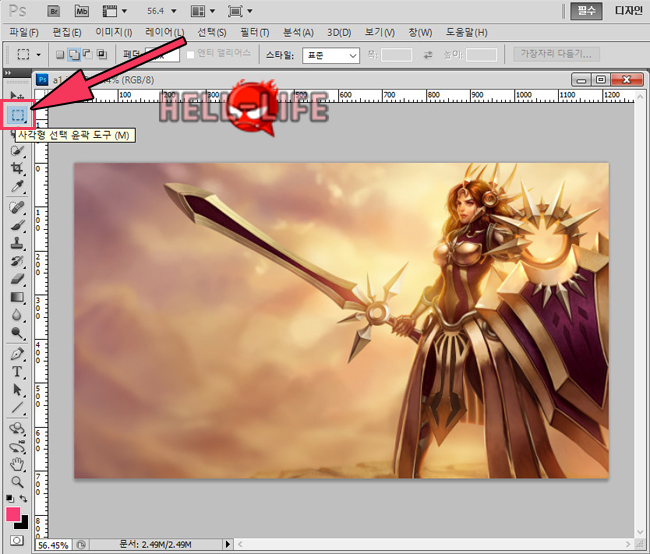홈페이지나 블로그,기타 웹페이지에 사진,이미지를 올릴때 간단한 편집을 하게 되는데요,
특정 위치,인물,연락처를 가릴때 모자이크 처리를 해서 파일을 업로드하는 경우가 많이
있는데 포토샵에서는 클릭 몇번이면 아주 쉽게 모자이크 처리를 할 수 있습니다.
오늘은 포토샵 모자이크 효과 넣는 방법을 간단하게 알아보도록 하겠습니다.
먼저 포토샵을 실행한 후 모자이크를 넣을 사진,이미지를 불러옵니다.
제가 사용하는 포토샵은 한글화가 적용됬지만 영문도 경로는 동일하니 참고하세요!
파일을 불러온 후 툴박스에 있는 "윤곽 도구"를 선택하고 드래그해서 지정합니다.
다음으로 상단에 있는 "필터(T)→픽셀화→모자이크"를 누릅니다.
모자이크 팝업이 뜨면 이곳에서 "셀 크기(C)" 수치를 변경하고 적용합니다.
픽셀로 구성된 이미지의 크기가 높을수록 뭉개지는 효과가 커지게 되니 참고하세요!
포토샵 모자이크 효과를 줄때 자연스럽게 표현하고 싶다면 Blur 옵션을 사용하면 됩니다.
상단에 있는 "필터(T)→흐림 효과→가우시안 흐림 효과"를 누릅니다.
가우시안 흐림 효과 팝업이 뜨면 모자이크 효과를 줄 부분이 흐릿해지는걸 보게 됩니다.
하단에 있는 "반경(R)" 수치를 조정한 후 확인을 누르면 간단하게 적용할 수 있습니다.
개인적으로 딱딱한 모자이크보다는 흐림 효과를 더 자주 사용하고 있는데요,
이 부분은 사진,이미지 또는 취향것 선택하고 사용하시면 되겠습니다.
포토샵 모자이크 효과 넣는 간단한 방법 도움이 되셨나요?이상입니다!